구글 도메인은 5~6년 전 서비스를 시작했습니다. 다른 서비스들과 마찬가지로 베타 서비스로 시작하였는데요. 아시다시피 구글 서비스들 중 베타 딱지를 달고 있는 것들은 언제 종료될지 모릅니다. 정확하게 세보진 못했지만 아마도 살아남은 서비스들보다 종료한 서비스들이 더 많을 겁니다. 5~6년이 지난 지금까지 살아남은 것을 보면 베타 딱지는 떼어 내지 못했어도 무덤 속으로 떠밀릴 것 같진 않다는 생각이 듭니다. 그래서 보유 중인 도메인들을 구글 도메인으로 옮겼습니다. 사실 구글 도메인 가격이 저렴해서 옮겼습니다. 더 저렴한 곳도 있긴 한데 걱정되는 부분이 있어 살펴보고만 있네요. 도메인은 가격도 중요하지만 안정성과 부가적인 기능들도 중요하죠.

구글 서비스들은 쉽게 가입할 수 있습니다. 안드로이드 스마트폰 사용자들은 더 쉽게 가입할 수 있습니다. 지메일 계정 하나만 만들면 거의 모든 구글 서비스들을 사용할 수 있습니다. 물론 별도의 가입 절차를 밟아야 하는 경우가 많은데요. sing in 버튼 한 번 그리고 승인 정도 눌러 주면 되는 정도죠. 구글 도메인도 큰 어려움 없이 가입할 수 있습니다. 하지만 대한민국에서는 구글 도메인을 통해 도메인을 구입할 수 없습니다. 공식적으로는 말입니다.
한국에서는 아직 구글 도메인을 사용할 수 없으나 다른 나라에서는 사용할 수 있습니다. 네 그렇습니다. 밥먹듯이 하는 바로 그 인터넷 망명을 한 번 더 해주면 됩니다. 방법은 정말 쉽습니다. 아마 잘 아실 겁니다. 구글 검색할 때 국가 변경하듯 하면 되니까요.
목차
구글 도메인 구입 방법 및 가격
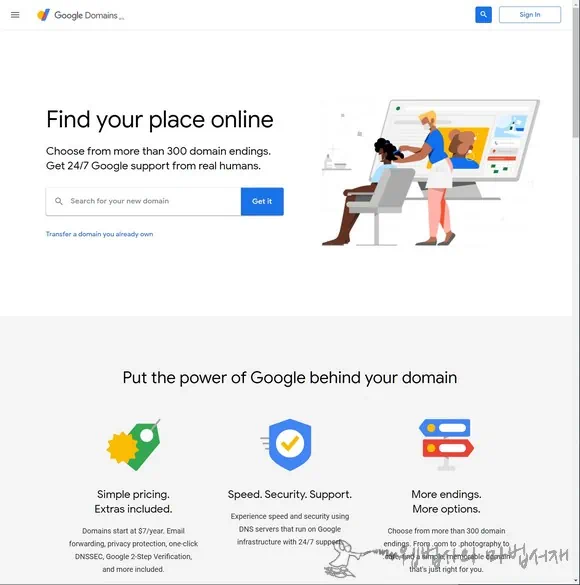
구글 도메인(https://domains.google.com)입니다.

정말 심플합니다. 다른 도메인 업체 사이트와 비교해 보면 아무것도 없다고 말할 수 있는 정도의 수준입니다.

로그인 버튼 한 번 눌러주면 가입됩니다. 하지만 보시다시피 아래와 같은 안내 메시지가 나옵니다. 간단한 방법으로 구글 도메인을 사용할 수 있도록 만들 수 있습니다. 좌측 하단 대한민국 통화 부분을 클릭합니다.
거주 국가에서는 Google Domains를 아직 사용할 수 없으나 여기에서 다른 Google 제품을 통해 구매한 도메인과 관련된 대부분의 요소를 관리할 수 있습니다.

망명하고 싶은 국가를 선택하시면 안 되고요. 신용 카드 혹은 체크카드로 해외 결제 가능한 국가로 선택해줍니다.

미국(US$)으로 선택하면 구글 도메인 사용 불가 메시지는 사라집니다.
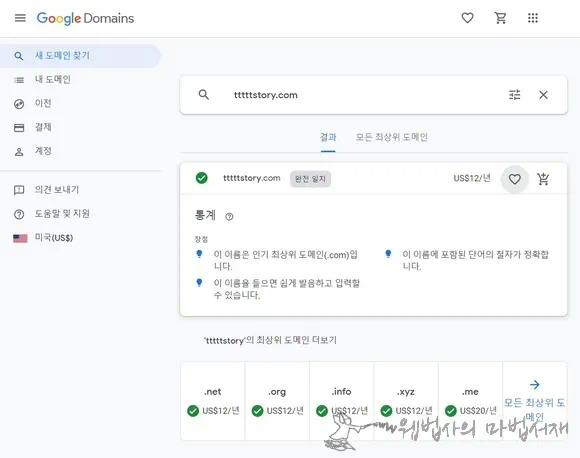
새 도메인 찾기로 진입합니다. 검색을 이용 원하는 도메인을 찾습니다. 구입할 도메인을 장바구니에 담은 후 결제를 진행하면 됩니다. 결제 단계에서 연락처 및 결제 카드 정보를 입력해야 합니다.
구글 도메인 가격은 1년 기준으로 .com, .net, .org, .xyz, info 인지도 높은 최상위 도메인(TLD)은 12 달러입니다. .me는 20달러, .store50달러 입니다. 구글 도메인에 표시된 가격은 부가세 별도인데요. 지원되지 않는 국가라서 그런지 결제할 때 부가세는 붙지 않았습니다. 다른 최상위 도메인(TLD)은 모르겠지만 .com, .net은 부가세가 붙지 않았습니다. 참고로 구글 도메인은 등록비와 연장비의 차이가 없이 동일합니다. .com, .net 등의 경우 1년 등록비 12 달러이고 3년 연장비 36달러입니다.

이전 메뉴를 이용하여 타 도메인 업체에서 도메인 기관 이전한 도메인을 전입 받을 수 있습니다. 별도의 이전비용은 없고요. 도메인을 구글 도메인에 등록해야 하기 때문에 1년 연장 가격을 결제해야 합니다. 물론 1년 연장됩니다. 자세한 내용은 고대디에서 구글 도메인으로 기관 이전하기 글을 참고하세요.
참고로 구글 도메인을 비롯하여 해외 도메인 업체에서는 .kr 국가 최상위 도메인(ccTLD)을 취급하지 않습니다. .kr, co.kr 등 몇 가지 취급하지 않는 도메인들이 있습니다.
구글 도메인 기능 살펴보기
새 도메인 찾기

새 도메인 찾기는 위에서 설명했기도 했지만 설명할 껀덕지가 없습니다. 검색해서 장바구니에 담고 결제하면 되는 것이니까요. 그런데 구글 도메인에서 도메인을 검색하면 애프터마켓 프리미엄 도메인이 표시됩니다. 판매 가격까지 표시되네요. 도메인 소유자 찾기를 이용하면 해당 도메인 소유자의 연락처 정보를 확인할 수 있습니다.
내 도메인

내 도메인 메뉴입니다. 내가 소유하고 있는 도메인이 표시됩니다.

도메인 관리 페이지입니다. 등록 설정, DNS, 웹사이트, 보고서 등의 관리 메뉴가 있긴 한데 기본적인 기능들만 제공합니다. 일반적인 사용 목적의 도메인이라면 아무 문제없습니다. 참고로 구글 도메인은 개인 정보 보호 서비스가 무료입니다. 많은 국내 도메인 업체들은 별도의 비용을 청구합니다.
등록 설정에서 도메인의 연락처 정보와 사용자 관리를 합니다. 자동 갱신, 도메인 잠금, 도메인 계정 이전, 도메인 기관 이전, 도메인 삭제 등도 등록 설정에서 할 수 있습니다.

DNS 관리입니다. 설명할 꺼리가 없습니다.

DNS 관리 하단에서 DNSSEC, 네임서버, 동적 DNS를 관리 메뉴도 있습니다. DNSSEC가 무엇인지 모르겠는데요. 보호 기능이라고 쓰여 있으니 건들면 안 되는 것 같습니다.

웹사이트 > 전달 주소 추가 혹은 전달 설정으로 들어가면 도메인 전달 설정을 할 수 있습니다. 하위 도메인 전달 설정으로 www.lovedweb.com가 되어 있으나 티스토리는 아마 안될 겁니다. 티스토리에서 지원하지 않으니 안되나 봅니다. 웹법사의 마법 서재는 무쓸모더라고요.

도메인 전달의 고급 옵션을 펼치면 리디렉션 설정을 이용할 수 있습니다. 보통 사이트 오류, 페이지 오류, 리뉴얼 등을 할 때 사용하죠. 301과 302 설정을 할 수 있습니다. 상세 경로 전달도 가능합니다. 만약 운영 중인 사이트나 블로그의 도메인 주소를 변경해야 할 경우에는 301 상세 주소 전달로 리디렉션 설정하면 됩니다. 301 설정 후 구글 서치 콘솔을 통해 사이트 이전 신청하면 구글 검색 결과의 색인을 이전한 도메인으로 변경할 수 있습니다. 구글 도메인은 SSL도 무료로 사용할 수 있습니다. 개인 정보 보호 서비스와 SSL 유료로 받는 도메인 업체들은 반성하라! 그럼 끝~
연락처는 어떻게 적어야하나요
카드는 청구지 주소 입력하면 되고요. 도메인은 거주지 주소 입력하면 됩니다.